Обзор Asus ROG Ally: прощай, Steam Deck
Я знал, что Ally будет быстрее, чем Steam Deck. Только характеристики могли сказать мне это. Но как ранний сторонник Steam Deck , я не ожидал, что буду настолько готов полностью отказаться от устройства. И все же, я не могу найти много причин, чтобы вернуться.
Помимо сравнения со Steam Deck, ROG Ally представляет собой захватывающую демонстрацию нового форм-фактора, который понравится геймерам на ПК. Вы не должны ожидать идеально продуманного продукта, но я больше, чем когда-либо, уверен в стремительном будущем портативных игровых ПК.
Наконец-то конкурентоспособный

Это действительно единственное, с чего можно начать с ROG Ally: цена. Модель Z1 Extreme, которая уже доступна для предварительного заказа и поступит в продажу 13 июня, стоит 700 долларов. Это также с 512 ГБ памяти. Тем временем Steam Deck стоит всего 400 долларов, но за 512 ГБ вам нужно будет потратить 650 долларов. По крайней мере, для того же хранилища разница составляет 50 долларов.
Сравнение со Steam Deck является благоприятным, но агрессивная цена ROG Ally выглядит еще более впечатляющей по сравнению с другими карманными компьютерами с Windows. Например, Aya Neo 2 стоит 1100 долларов. GPD Win 4 стоит 900 долларов (хотя он поставляется с 1 ТБ памяти). Оба этих устройства также используют более старый APU AMD Ryzen 6800U.
| Асус Рог Союзник | |
| ВСУ | AMD Ryzen Z1 Extreme (8 ядер Zen 4, 12 ядер RDNA 3, от 9 Вт до 30 Вт) |
| Память | 16 ГБ LPDDR5-6400 (2×8 ГБ) |
| Хранилище | Твердотельный накопитель NVMe Gen 4 × 4 емкостью 512 ГБ, слот для микро SD UHS-II |
| Экран | 1920 x 1080, 120 Гц, 500 нит, IPS, 7 мс, 10 касаний |
| Динамики | 2 динамика по 1 Вт, поддержка Dolby Atmos и Hi-Res Audio |
| Связь | Wi-Fi 6E, Bluetooth 5.2 |
| Порты | 1x ROG XG Mobile, 1x USB-C (поддержка USB 3.2 и DP 1.4), 1x 3,5 мм аудио, 1x слот для микро SD |
| Емкость батареи | 40Втч |
| Размеры (ДхШхВ) | 11,04 х 4,38 х 0,84 дюйма |
| Масса | 1,34 фунта (608 граммов) |
| Цена | 700 долларов |
Существует еще одна версия ROG Ally, которая поставляется с базовым процессором Ryzen Z1 и 256 ГБ памяти. У нас пока нет цен или даты выпуска этой модели, но, по крайней мере, для флагманской модели Asus выходит на первое место по ценам.
Сердце союзника

Однако давайте сосредоточимся немного больше на сердце ROG Ally: APU Ryzen Z1 Extreme. Он поставляется с восемью ядрами Zen 4 и 12 графическими ядрами RDNA 3 с теоретической производительностью 8,6 TFLOP. Для контекста PS5 имеет теоретическую производительность 10,3 TFLOP.
Вы не получаете уровня производительности PS5 в ROG Ally, но это хорошая иллюстрация производительности на кране. Основным ограничивающим фактором является мощность. Ryzen Z1 Extreme может работать в диапазоне от 9 Вт до 30 Вт устойчивой мощности (она может увеличиваться в течение коротких периодов времени). Это когда вы на самом деле используете устройство. В простое он может потреблять всего 2 Вт.
Эти диапазоны мощности важны, потому что они определяют производительность (и время автономной работы), которую вы получите от ROG Ally. Asus включает в свою утилиту Armoury Crate три режима: Silent, Performance и Turbo. Они потребляют постоянную мощность 9 Вт, 15 Вт и 25 Вт соответственно, а если вы подключите устройство в режиме Turbo, оно увеличится до 30 Вт.
Лучшая производительность
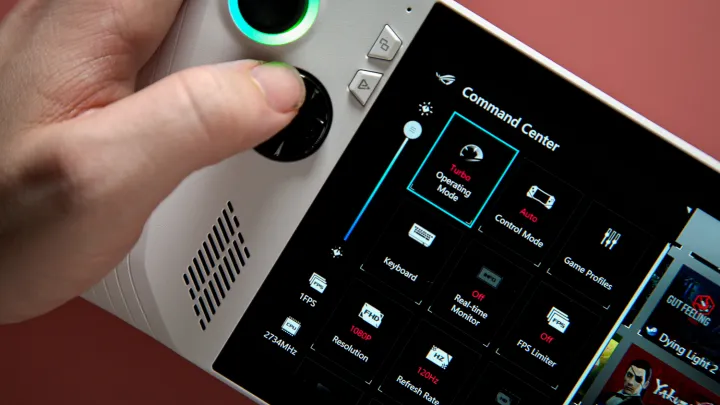
При родном разрешении 1080p с неограниченной частотой кадров вы получаете около 30 кадров в секунду (fps) в таких требовательных играх, как Cyberpunk 2077 в режиме Turbo. Даже в немного менее требовательных играх, таких как Horizon Zero Dawn, ROG Ally может достигать более 30 кадров в секунду в режиме производительности. Это не самые низкие настройки. На самом деле я выбрал предустановку «Средний» в большинстве игр, чтобы показать более четкие различия между режимами мощности.
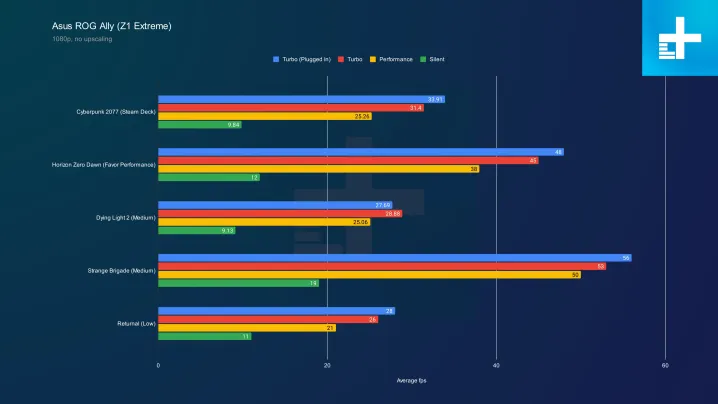
Вы не обязательно будете играть в игры таким образом. Бесшумный режим выглядит ужасно, но важно помнить, что эти результаты получены при полном разрешении 1080p. Вы также можете запускать свои игры в разрешении 720p. ROG Ally включает в себя встроенный AMD Radeon Super Resolution (RSR) , позволяющий запускать игры с более низким разрешением с масштабированием для повышения производительности или времени автономной работы.
И в этом контексте ROG Ally выглядит впечатляюще. Даже в режимах производительности по умолчанию он уничтожает Steam Deck при разрешении 720p (портативный компьютер Valve работает при разрешении 800p). Выше 60 кадров в секунду в Horizon Zero Dawn, комфортные 30 кадров в секунду в Returnal и близкие к 45 кадрам в секунду в Cyberpunk 2077? Это неплохо. Основываясь на моих тестах, ROG Ally более чем на 50% быстрее, чем Steam Deck, в сравнении яблок с яблоками.

И это при том, что в баке осталось больше сока. Эти тесты проводились в режиме производительности с ограничением энергопотребления в 15 Вт. В Cyberpunk 2077 при разрешении 720p в режиме Turbo ROG Ally показал среднюю скорость 53 кадра в секунду при сочетании средних и высоких настроек.
Стоимость дополнительной производительности
Более высокая производительность достигается за счет времени автономной работы, но ROG Ally не так ужасен, как я думал. В режиме производительности по умолчанию я получил час и 53 минуты из Cyberpunk 2077 с неограниченной частотой кадров в 1080p. Это не очень хорошо, но ничуть не хуже Steam Deck . В режиме производительности ожидайте около двух часов требовательной игры в разрешении 1080p.
Режим, который высасывает энергию, — это Turbo, в котором ROG Ally продержался всего 51 минуту в Cyberpunk 2077 при разрешении 1080p. Однако это стресс-тест для ROG Ally. Уменьшите разрешение, установите ограничение частоты кадров (Asus поддерживает от 15 до 120 кадров в секунду), отрегулируйте энергопотребление APU; у вас есть много вариантов, чтобы сохранить вашу батарею.
| Киберпанк 2077 (1080p Турбо) | 51 минута |
| Киберпанк 2077 (производительность 1080p) | 1 час 53 минуты |
| Gunfire Reborn (1080p без звука) | 4 часа 42 минуты |
В более реалистичных условиях я играл в Gunfire Reborn в разрешении 1080p с фиксированной скоростью 60 кадров в секунду в бесшумном режиме и проработал более четырех с половиной часов без использования ROG Ally. При достаточной настройке вы можете легко получить пять, шесть или, может быть, даже больше часов от ROG Ally в менее требовательной игре, такой как Dead Cells.
Вы можете опуститься ниже 9 Вт в ручном режиме в Armoury Crate. Это позволяет вам снизить 7 Вт с вашим собственным профилем или увеличить до 30 Вт, даже если вы отключены от зарядного устройства. В целом, Armoury Crate — удивительно сложный инструмент для управления ROG Ally, но у него есть некоторые явные проблемы.
Ноутбук, а не КПК

Во-первых, он находится поверх Windows. Когда вы загружаете ROG Ally, вас встречает экран блокировки Windows, который вам нужно сдвинуть вверх и нажать «Войти». Armoury Crate попытается загрузиться сразу же, позволяя вам перемещаться по устройству, просто используя элементы управления под рукой. Это не всегда работает, но у Asus есть специальная кнопка, которая открывает или сворачивает Armoury Crate.
Это ваш центр, и он предназначен для имитации чего-то вроде игрового режима, который есть в SteamOS. Он подключается ко всем основным платформам ПК — Steam, Epic Games Store, приложению Xbox, Ubisoft Connect, приложению EA и GOG Galaxy — и автоматически пополняет вашу библиотеку играми, которые вы установили.
Однако это только для игр, которые вы установили. Armoury Crate не позволяет вам каким-либо образом управлять своими играми. Вы по-прежнему должны использовать рабочий стол для установки и удаления игр. Опыт определенно не такой плавный, как Steam Deck. Обычно вам придется сворачивать приложение Armory Crate, чтобы устанавливать игры и выполнять такие действия, как получение обновлений Windows.

Asus пытается упростить процесс. Вы можете получить некоторые обновления из самой Armory Crate, а такие приложения, как Steam, автоматически настраиваются для работы в режиме Big Picture. Хотя это не решает проблему полностью.
Вместо этого я бы посоветовал вам настроить конфигурацию контроллера рабочего стола. К счастью, Asus поддерживает как игровую конфигурацию, так и конфигурацию рабочего стола, которую вы можете поменять местами через меню быстрого доступа. Все элементы управления можно повторно привязать в Armoury Crate, которые вы можете привязать к командам мыши и клавиатуры, а также к обычным задачам, таким как открытие диспетчера задач или закрытие текущего окна. Более того, каждая кнопка может иметь дополнительную функцию, которую вы можете активировать с помощью одной из кнопок «Назад».
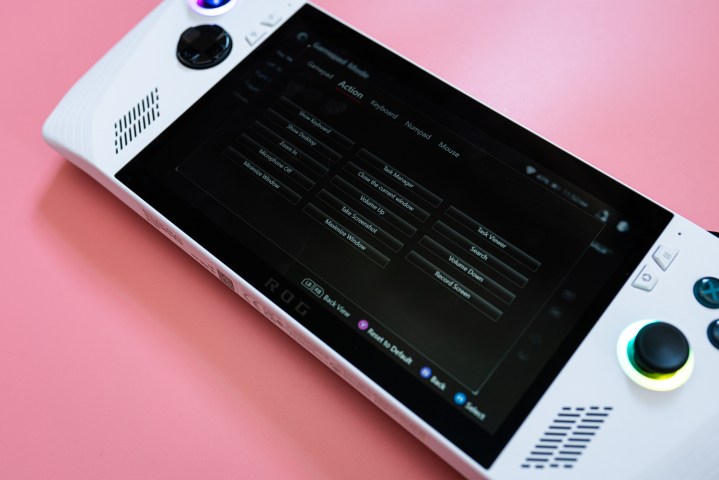
Вы можете многое сделать, но мне все еще не хватило желания. Для кнопок нет поддержки макросов, и вы не можете использовать несколько клавиш одновременно. Например, Alt + Enter требует, чтобы вы вызывали экранную клавиатуру или привязывали каждое из этих нажатий клавиш к разным кнопкам. Это то, что Asus, вероятно, может исправить в обновлении программного обеспечения, и я надеюсь, что это произойдет.
К счастью, рабочий стол работает. Это не идеально, но ROG Ally гораздо лучше реагирует на сенсорный ввод, чем Steam Deck, а сама Windows достаточно проста в использовании. Я смог настроить пару эмуляторов, установить внешние приложения и просматривать Интернет на ROG Ally без периферийных устройств. Здесь очень помогают небольшие изменения, например тот факт, что нажатие на адресную строку автоматически открывает клавиатуру, а удержание значка вызывает щелчок правой кнопкой мыши.
Вы можете переключаться между двумя режимами контроллера через меню быстрого доступа, в котором есть отдельная кнопка. Это меню полностью настраивается с помощью Armoury Crate, поэтому вы можете создать собственную загрузку настроек, чтобы настроить частоту обновления, ограничить частоту кадров, открыть реальный монитор, вызвать клавиатуру и многое другое. Здесь уже много всего, и это определенно та область, в которой я могу видеть, что Asus расширяет обновления программного обеспечения в будущем.
Два мира, одна платформа

Хотя есть только два режима контроллера, вы можете хранить гораздо больше профилей. Armoury Crate позволяет настраивать конфигурацию контроллера для каждой игры, включая мертвые зоны для большого пальца и чувствительность триггера. Вы также можете связать другие настройки с играми, например, режим производительности, который вы хотите использовать, цвет колец вокруг джойстиков и настройку GameVisual. О да — ROG Ally поставляется с несколькими различными цветовыми режимами для экрана через GameVisual.
Armory Crate имеет массу функций, но она все еще не похожа на операционную систему, ориентированную на игры. Это утилита, установленная поверх Windows, и геймеры, которые ищут возможность поиграть, не найдут ее здесь. Windows, насколько это возможно, по-прежнему берет верх, и вам нужно будет взаимодействовать с ней, чтобы использовать ROG Ally.
Есть несколько причуд, связанных с Windows — один раздражающий пример — вы не можете закрывать игры через Armoury Crate, вы должны выйти из игры из ее меню — но, безусловно, самый худший — это режим покоя. В отличие от Steam Deck или Nintendo Switch, трудно поверить, что ROG Ally будет правильно отдыхать, когда вы нажмете кнопку питания.

Это немного похоже на закрытие крышки ноутбука во время игры. Он должен перейти в спящий режим, но если вы не войдете и не настроите параметры питания, трудно понять, в каком состоянии сна находится устройство. Они также не согласованы. Несколько раз при использовании ROG Ally я нажимал кнопку питания, чтобы перевести его в спящий режим, только для того, чтобы попасть в зацикленный всплывающий экран блокировки Windows, разряжающий аккумулятор.
Есть и другие странные ошибки, которые я заметил во время тестирования. Например, запуск некоторых игр в беззвучном режиме прерывал звук неприятными хлопками и щелчками. В других случаях я менял свой профиль мощности только для того, чтобы открыть меню быстрого доступа и обнаружить, что он снова изменился. Конечно, в Steam Deck есть ошибки, но у ROG Ally есть свои особенности.
Однако одной из областей, в которой ROG Ally имеет огромное преимущество, является расширяемость, и это сводится к внешнему графическому процессору XG Mobile. Asus предлагает свою текущую версию с мобильной RTX 4090, но поддерживается даже версия последнего поколения (с RTX 3080). Подключите его одним кабелем, и вы получите сверхмощный графический процессор, множество видеовыходов и массу портов USB.

Это дорого, но ROG Ally с XG Mobile вполне может стать полноценной заменой настольному компьютеру . Это, безусловно, намного практичнее, чем подключение внешнего графического процессора к чему-то вроде Steam Deck.
Убийца Steam Deck (в разработке)
Но главный вопрос: стоит ли покупать ROG Ally? Если вы идете против Steam Deck, то да. Он не свободен от проблем и не является абсолютным убийцей Steam Deck, но он обеспечивает более широкую поддержку игр, большую мощность и приемлемое время автономной работы. Похоже на Steam Deck 2, которую многие ждали.
Что касается меня, по крайней мере, я не прикасался к своей колоде Steam с тех пор, как появился ROG Ally. И я не планирую вытаскивать его из ящика в ближайшее время.
Но не пора ли наконец сесть в поезд с карманными компьютерами? Нет, по крайней мере, не для всех. Если ошибки отключили вас от Steam Deck, ROG Ally ничем не лучше. Поскольку столько проблем, сколько он исправляет, он вводит новые собственные проблемы. Это не Nintendo Switch, на котором можно запускать игры Steam. Тем не менее, он обещает играть в вашу библиотеку компьютерных игр на ходу, несмотря на трудности с удобством использования.